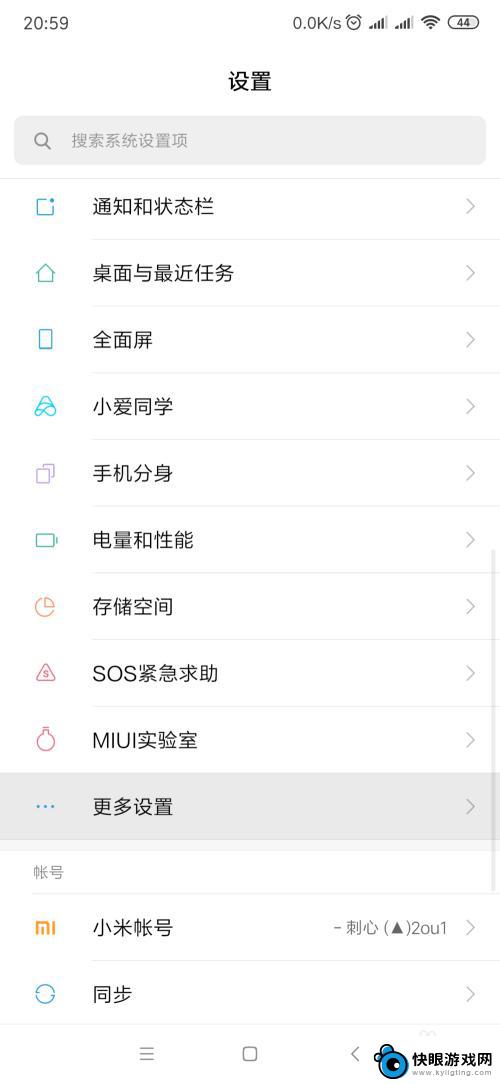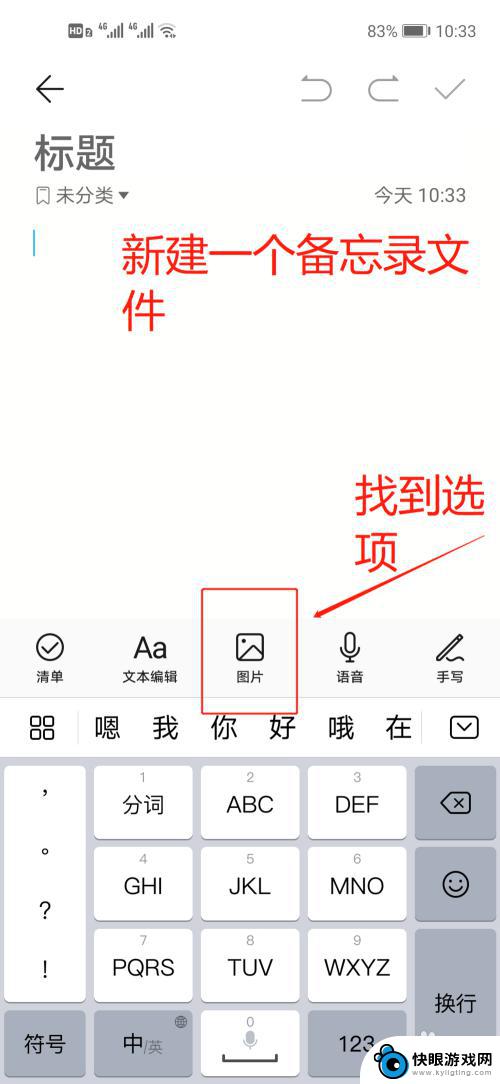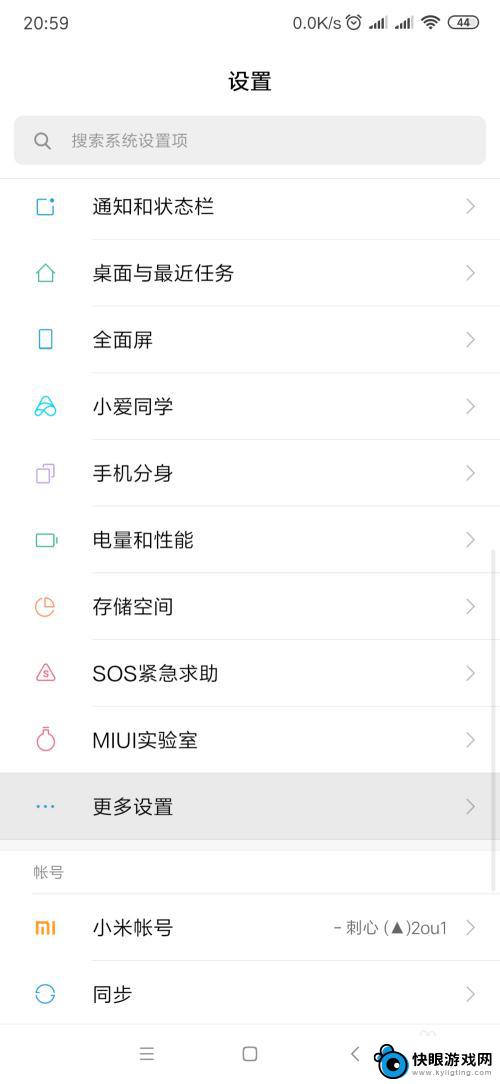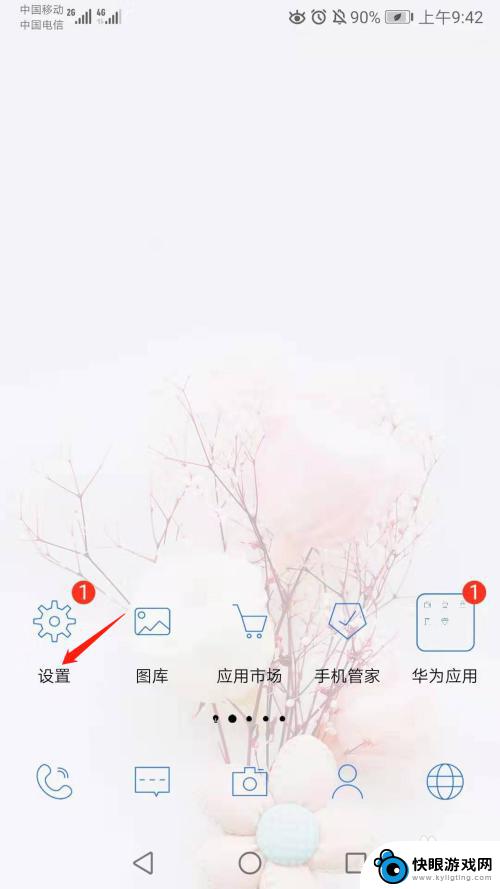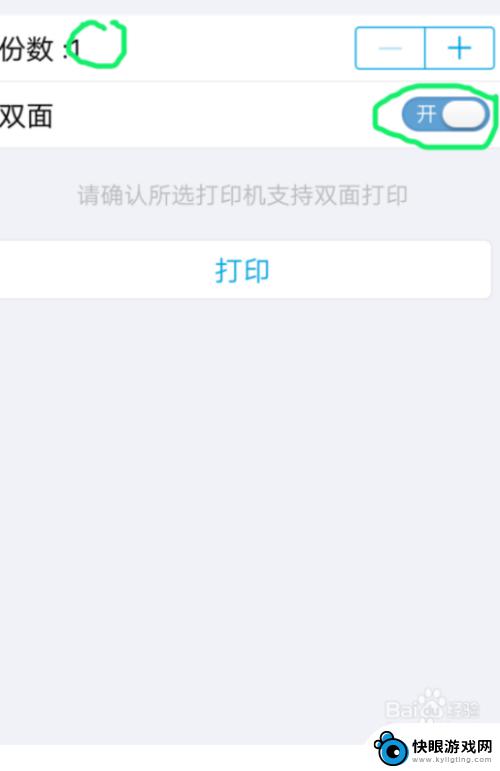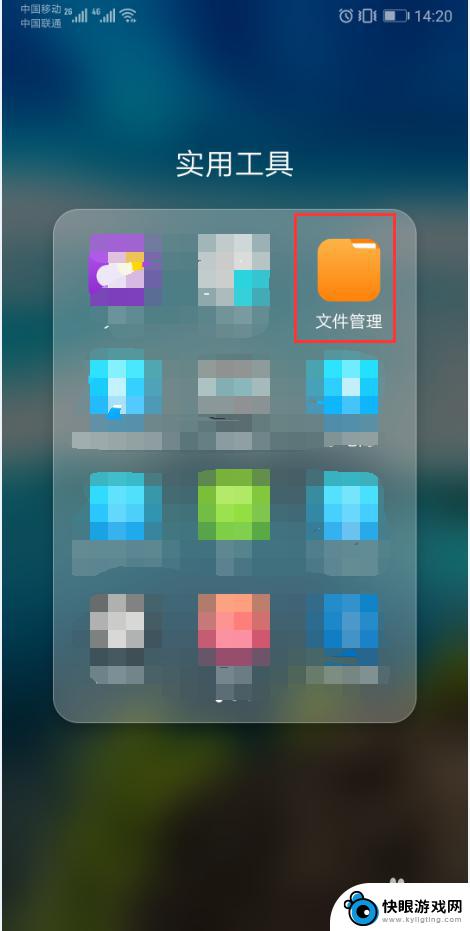如何用手机直接打印文件 手机打印文件的具体步骤
时间:2024-02-11来源:快眼游戏网
手机已经成为我们生活中不可或缺的工具之一,除了通话和上网外,手机还可以实现许多其他功能,其中之一就是直接打印文件。通过手机打印文件,我们不再需要依赖电脑和打印机,从而更加便捷地完成打印任务。如何用手机直接打印文件呢?下面我们来详细了解一下手机打印文件的具体步骤。
手机打印文件的具体步骤
步骤如下:
1.首先确定自己旁边有可以正常使用的打印机,打开打印机电源。大多数打印机都是支持手机打印的。

2.在手机上打开需要打印的文件或图片,点击右上角的“...”。

3.在弹出的操作界面,选择“打印”。
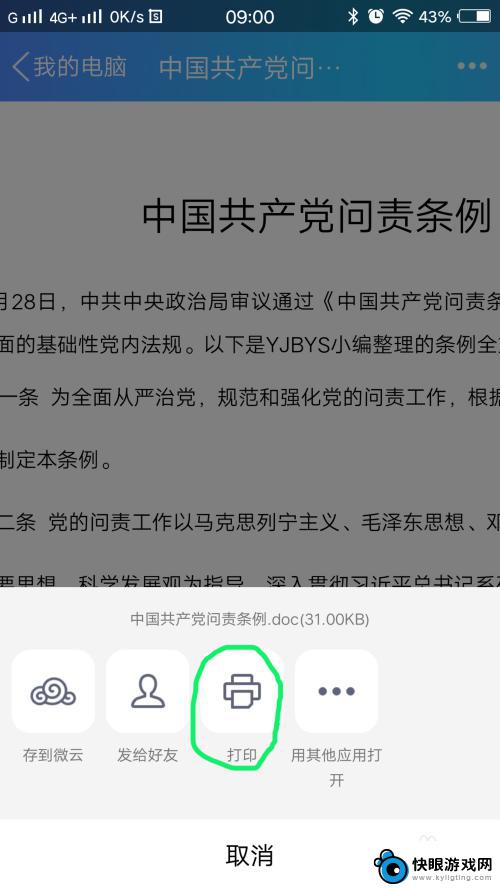
4.进入“打印选项”界面,点击“打印机”。选择你准备使用的打印机相应的型号(具体型号可以在打印机上找到)。
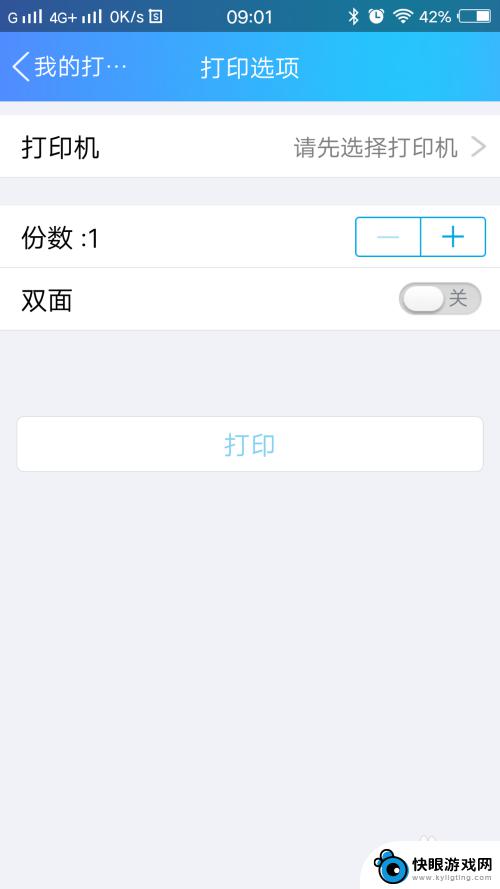
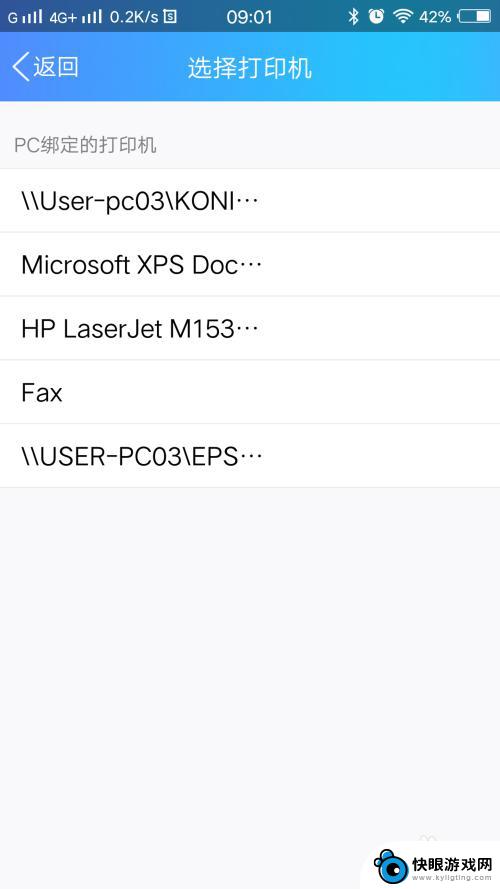
5.选择好后,会在“打印选项”界面显示打印机的型号。

6.在“打印选项”界面,可以进行简单的设置,根据你的需要设置好份数和单双面。设置好后点击打印。
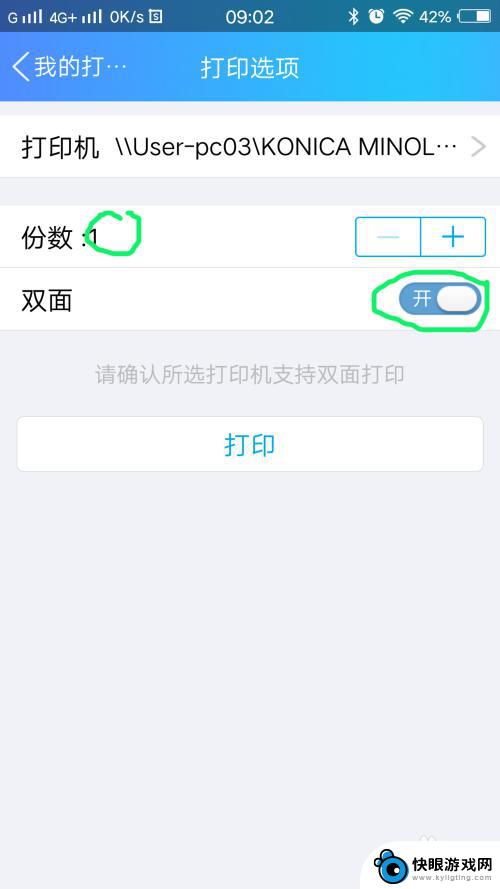
7.手机上的数据会自动传输至打印机,显示“已发送至打印机”后。文件就会被打印出来了。
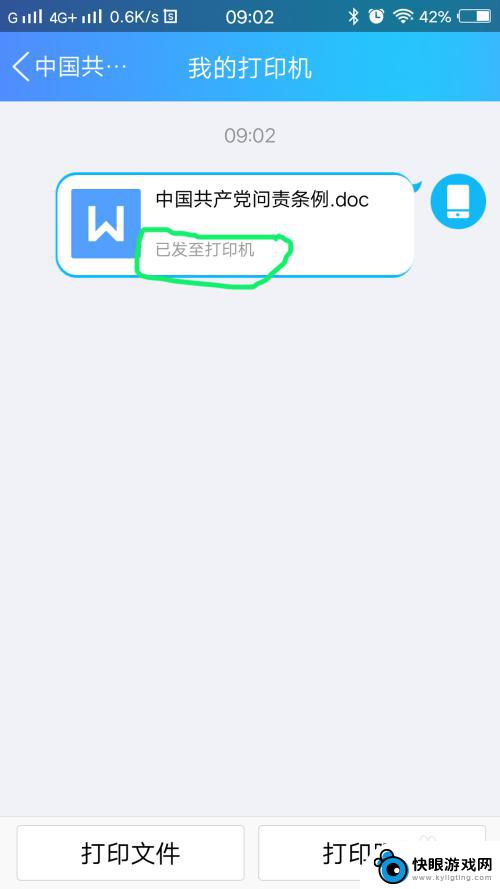
以上就是如何使用手机直接打印文件的全部内容,如果你遇到了相同的情况,请参照我的方法处理,希望对大家有所帮助。